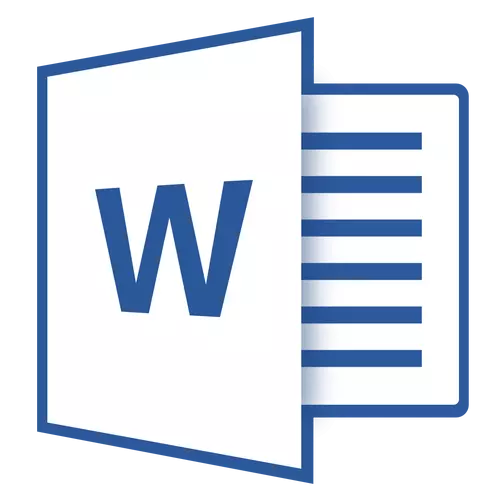
כתבנו לא הרבה על איך לעבוד עם מסמכים בתוכנית MS Word, אבל את הנושא של בעיות בעת עבודה עם זה לא להשפיע כמעט אף פעם לא. אנו נשקול אחד הטעויות הנפוצות במאמר זה, סיפר על מה לעשות אם מסמכי Word לא פתוחים. כמו כן, להלן אנו רואים את הסיבה מדוע שגיאה זו עלולה להתרחש.
שיעור: כיצד להסיר מצב פונקציונליות מוגבלת במילה
אז, כדי לפתור כל בעיה, קודם כל צריך לדעת את הסיבה להתרחשות שלה מאשר נעשה. שגיאה בעת ניסיון לפתוח קובץ עשוי להיות קשור לבעיות הבאות:
קבצים פגומים
אם הקובץ פגום, כאשר אתה מנסה לפתוח אותו, תראה את ההודעה המתאימה, כמו גם את ההצעה כדי לשחזר אותו. באופן טבעי, שחזור הקובץ חייב להסכים. הבעיה היא רק כי אין ערבויות עבור התאוששות נכונה. בנוסף, התוכן של הקובץ יכול להיות משוחזר לחלוטין, אבל רק חלקית.הרחבה או חבורה לא חוקיים עם תוכנית אחרת
אם סיומת הקובץ אינה נכונה או קשורה לתוכנית אחרת, המערכת תנסה לפתוח אותה בתוכנית שבה היא קשורה. כתוצאה מכך, הקובץ. "Document.txt" OS ינסה לפתוח "פנקס" , ההתרחבות הסטנדרטית של "טקסט".
עם זאת, בשל העובדה כי המסמך הוא למעשה Vordvsky (DOC או DOCX), אם כי בשם באופן שגוי, לאחר הפתיחה בתוכנית אחרת זה יוצג באופן שגוי (לדוגמה, באותו "פנקס" ), אבל זה לא ייפתח בכלל, מאז הארכה המקורית שלה לא נתמך על ידי התוכנית.

הערה: סמל המסמך עם סיומת שצוין באופן שגוי יהיה דומה לזה בכל הקבצים התואמים לתוכנית. בנוסף, ההרחבה עשויה להיות מערכת לא ידועה, ואף נעדרת. לכן, המערכת לא תמצא תוכנית מתאימה לפתיחה, אך תציע לבחור אותו באופן ידני, מציאת את המתאים באינטרנט או לחנות App.
הפתרון במקרה זה הוא רק דבר אחד, והוא חל רק אם אתה בטוח כי מסמך שלא ניתן לפתוח הוא באמת קובץ Word בפורמט DOC או Docx. כל מה שניתן לעשות הוא לשנות את שם הקובץ, במדויק, התרחבותו.
1. לחץ על קובץ Word שלא ניתן לפתוח.
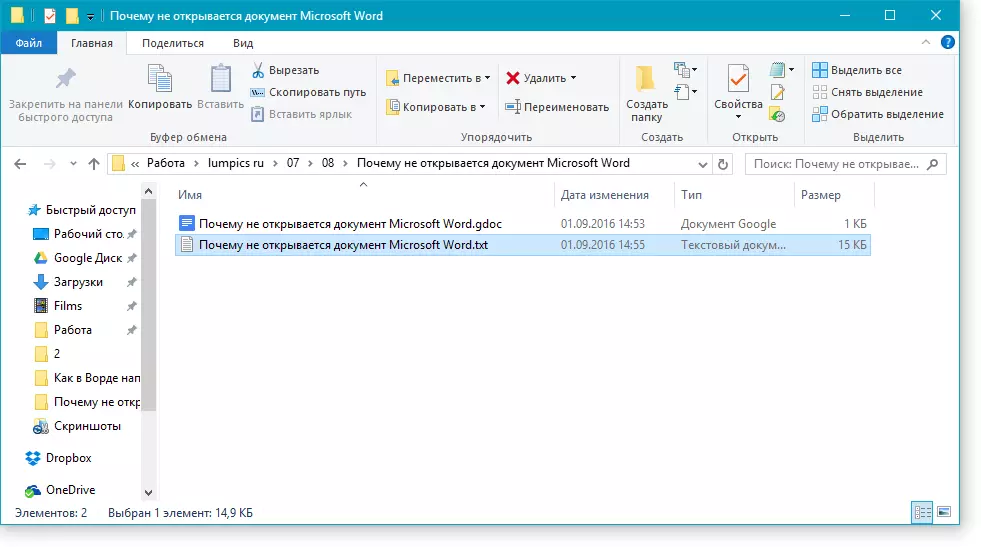
.2 לחיצה על העכבר הימני, פתח את תפריט ההקשר ובחר "שינוי שם" . לעשות את זה יכול ולחץ על המקש על ידי לחיצה על F2. על קובץ נבחר.
שיעור: מקשים חמים במילה
.3 מחק את הארכה שצוינה, והשאיר רק את שם הקובץ ואת הנקודה לאחר מכן.
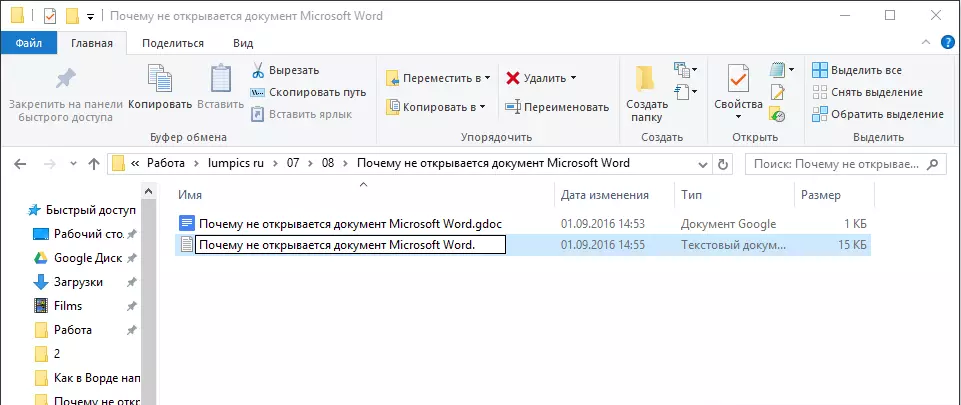
הערה: אם סיומת הקובץ אינה מוצגת, ותוכל לשנות את שמו בלבד, בצע את השלבים הבאים:
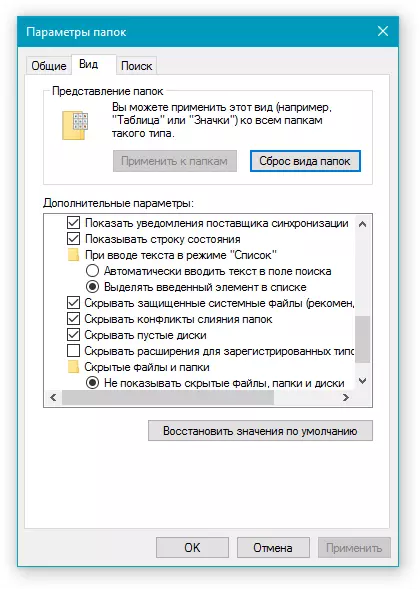
4. הזן לאחר שם הקובץ והנקודה "דוק" (אם יש לך Word 2003 במחשב שלך) או "DOCX" (אם יש לך גרסה חדשה יותר של Word).
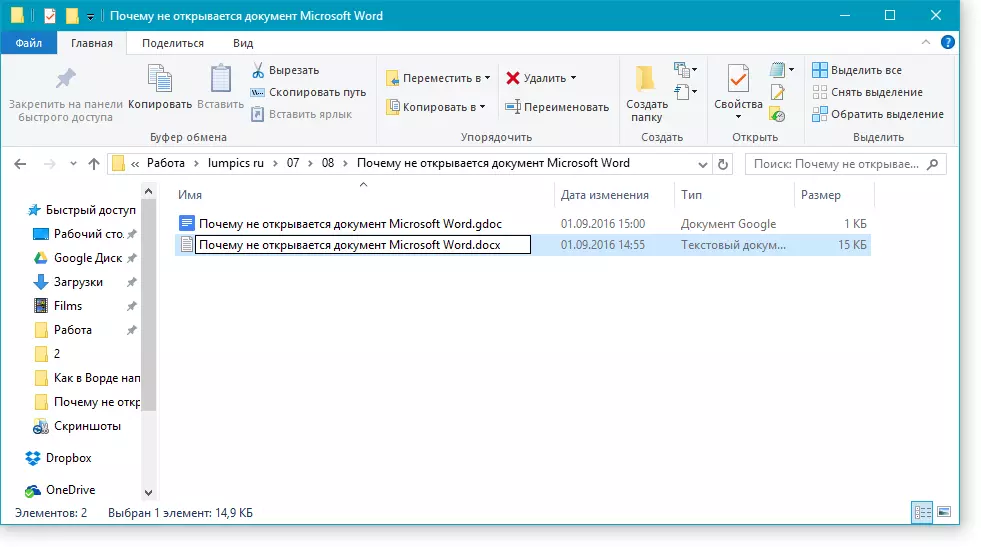
5. אשר את השינויים.
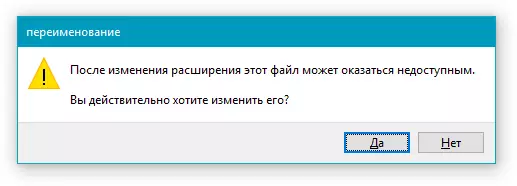
6. תוסף הקובץ ישתנה, הסמל שלה גם ישתנה, אשר ייקח את הטופס של מסמך Word סטנדרטי. עכשיו ניתן לפתוח את המסמך במילה.
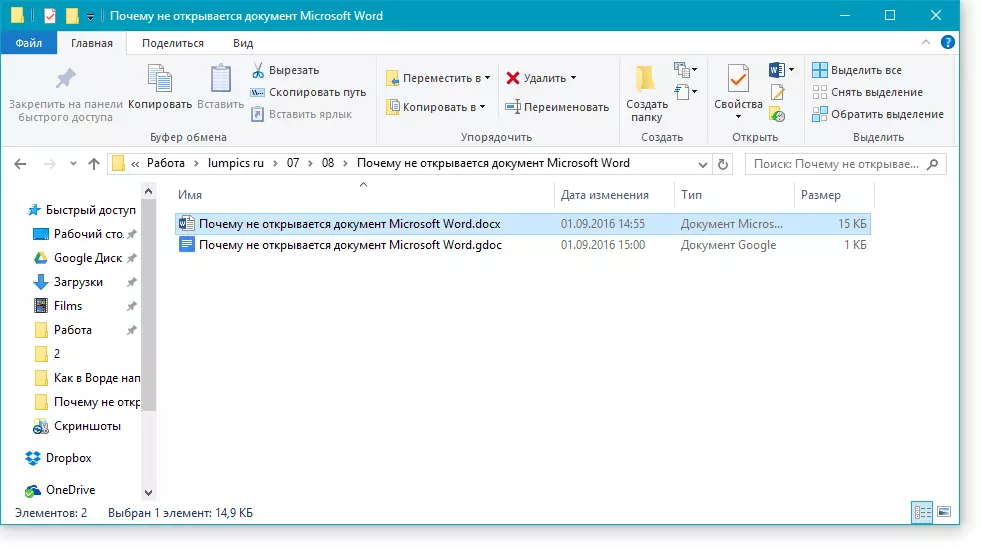
בנוסף, ניתן לפתוח את הקובץ עם התוסף שגוי בתוכנית עצמה, בעוד שאין צורך לשנות את הארכה.
1. פתח מסמך ריק (או כל אחד אחר).
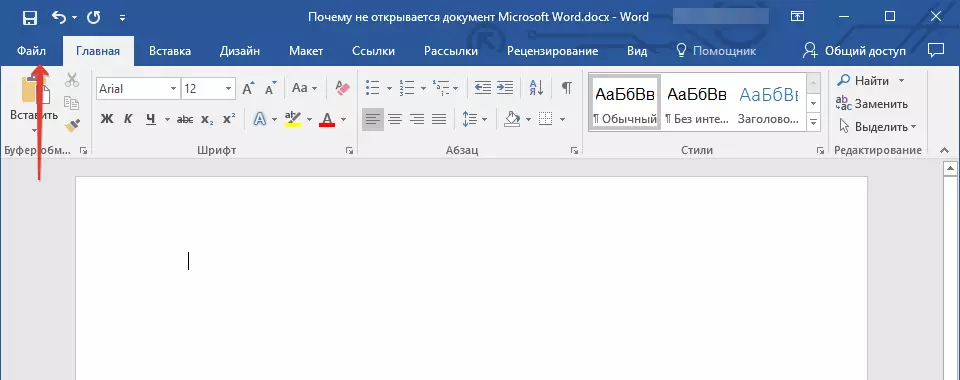
2. לחץ על הלחצן "קוֹבֶץ" ממוקם בלוח הבקרה (המכונה בעבר לכפתור "MS Office").
3. בחר "לִפְתוֹחַ" , ואז "סקירה כללית" כדי לפתוח את החלון "מגלה ארצות" כדי לחפש קובץ.
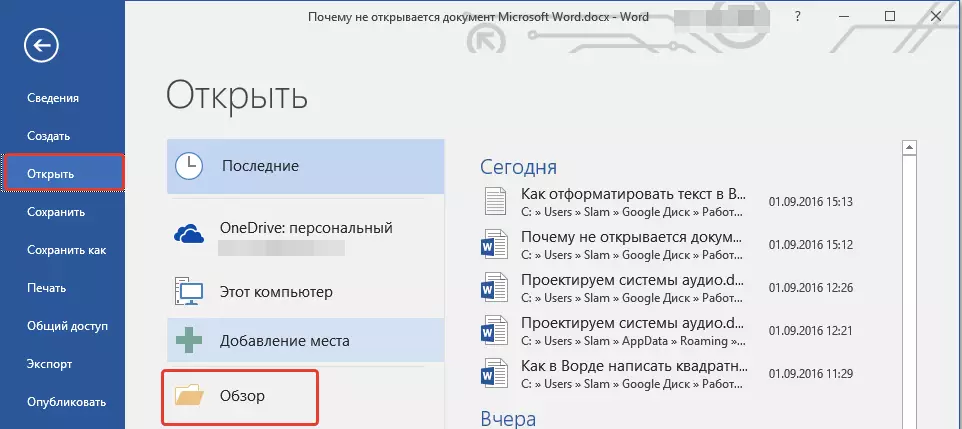
4. עבור לתיקייה המכילה קובץ שאינך יכול לפתוח, בחר אותו ולחץ עליו "לִפְתוֹחַ".
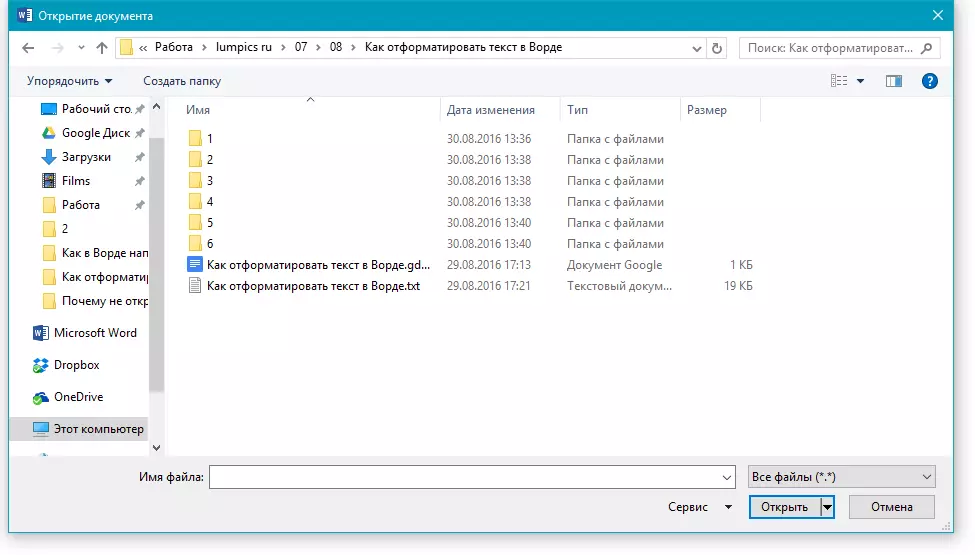
- עֵצָה: אם הקובץ אינו מוצג בחר פרמטר "כל הקבצים *.*" ממוקם בתחתית החלון.
5. הקובץ ייפתח בחלון תוכנית חדשה.
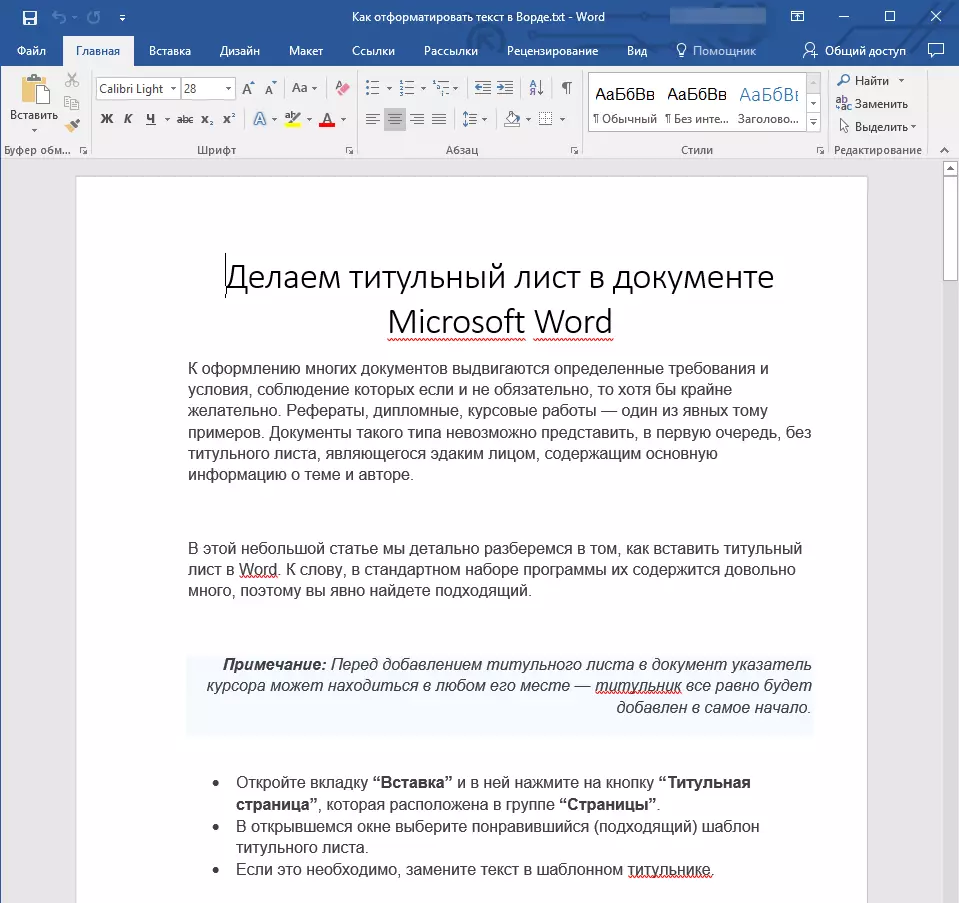
הרחבה אינה רשומה במערכת
בעיה זו מתרחשת רק על גירסאות ישנות של Windows, אשר משתמשים רגילים הוא עכשיו לא סביר להשתמש בכל אחד בכלל. זה כולל Windows NT 4.0, Windows 98, 2000, מילניום ו- Windows Vista. פתרון בעיה עם פתיחת קבצי MS Word עבור כל הגרסאות האלה של מערכת ההפעלה בערך זהה:
1. פתח "המחשב שלי".
2. עבור אל הכרטיסייה "שֵׁרוּת" (Windows 2000, מילניום) או "נוף" (98, NT) ופתח את הקטע "פרמטרים".
.3 פתח את הכרטיסייה "סוג קובץ" והתקן את הקשר בין פורמטים של DOC ו / או DOCX ו- Microsoft Office Word.
4. הרחבת קבצי Word יירשמו במערכת, אם כן, המסמכים ייפתחו בדרך כלל בתוכנית.
על זה, הכל, עכשיו אתה יודע למה יש שגיאה ב- Word כאשר אתה מנסה לפתוח את הקובץ וכיצד ניתן לבטל אותו. אנו מאחלים לך כבר לא להתמודד עם קשיים וטעויות בעבודה של תוכנית זו.
